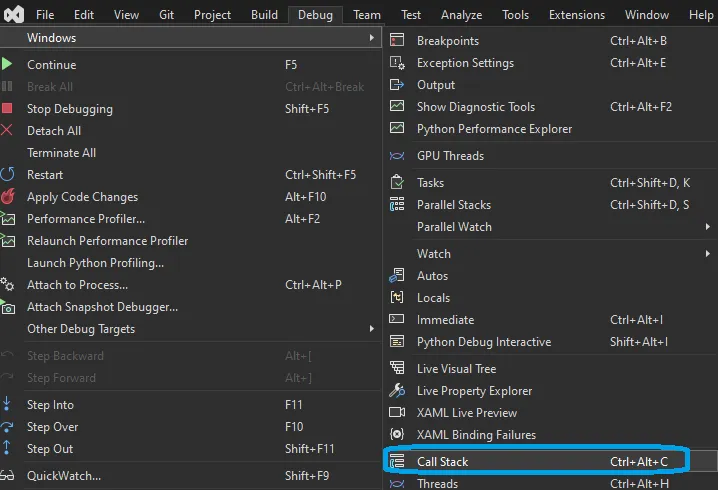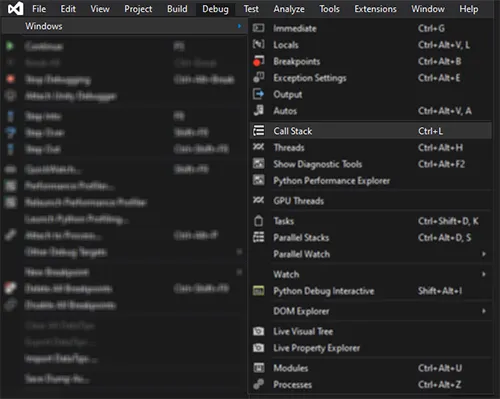我之所以询问,是因为在调试发生异常时,在Visual Studio中找不到堆栈跟踪。
7个回答
299
在调试时,进入调试 -> 窗口 -> 调用堆栈
- cdonner
3
4在VS 2013中,调用堆栈从来没有显示过有用的信息。如果它可以显示抛出未处理异常对象的调用者,那将是很好的。是否有隐藏选项可以使其变得有用?也许您可以举例扩展您的答案。 - James
2喜欢其他类似帖子中的每个人都完全忽略了答案中最重要的部分。 - AvetisCodes
很好,谢谢!这甚至可以在运行VS CE 2015 + IE9并调试IE9的JavaScript堆栈跟踪时使用! - Alexey Volodko
40
默认的快捷键是Ctrl-Alt-C。
- Brian Rasmussen
3
17重要的是要注意,您必须处于“调试”模式才能看到调用堆栈窗口。 - dss539
1@dss539 我认为你已经连接了一个调试器,它可以调试或发布构建。此外,重要的是你加载了足够的符号来进行调试会话,否则你将得到误导性/垃圾调用堆栈。 - Chris O
@ChrisO -- 是的,我的意思是Visual Studio应该处于“调试”状态。抱歉,我可以理解我的原始措辞可能会引起误解。 - dss539
16
你是指查找 抛出异常位置的堆栈跟踪 吗? 这要么是 Debug/Exceptions,要么更好的方法是 Ctrl-Alt-E。 设置要中断的异常筛选器。
甚至有一种方法可以在捕获异常后重建抛出者的堆栈,但这真的很 棘手。 设置一个断点来抛出异常要简单得多。
- Ofek Shilon
6
使用调用堆栈窗口
在Visual Studio中打开调用堆栈窗口,从“调试”菜单中选择“窗口>调用堆栈”。要将本地上下文设置为堆栈跟踪显示中的特定行,请双击该行的第一列。
http://msdn.microsoft.com/zh-cn/library/windows/hardware/hh439516(v=vs.85).aspx
- Kumar Manish
3
考虑到当前的更新情况(Windows 10(版本1803)和Visual Studio 2017):我无法查看堆栈跟踪窗口,并且也没有找到可用于查看它的选项/菜单项。进一步调查后,似乎在Windows 10上不支持此功能。更多信息请参考:https://learn.microsoft.com/en-us/windows-hardware/drivers/debugger/viewing-the-call-stack-in-visual-studio。
从上述链接中复制: “此功能在Windows 10版本1507及以后版本的WDK中不可用。”
从上述链接中复制: “此功能在Windows 10版本1507及以后版本的WDK中不可用。”
- Vin
1
这似乎非常奇怪。有没有人知道在1507版本及更高版本中有其他方法来完成这个功能?这个特性非常有帮助... - nimble_ninja
网页内容由stack overflow 提供, 点击上面的可以查看英文原文,
原文链接
原文链接